V systému macOS Ventura přidal Apple do aplikace Zprávy zásadní aktualizace a zavedl některé funkce, které konkurenční platformy pro zasílání zpráv mají už léta. Jednou z těchto změn je možnost upravovat iMessage zprávy. Čtěte dál a dozvíte se, jak to funguje.
Téměř všichni uživatelé mobilních telefonů se mohou ztotožnit se situací, kdy odešlete textovou zprávu, abyste si vzápětí uvědomili, že význam zprávy je nezamýšlený kvůli nevinnému překlepu. V dřívějších verzích systémů macOS a iOS fungovala služba iMessage v tomto smyslu stejně jako běžné textové zprávy. Jinými slovy, jakmile byla zpráva odeslána, nedalo se s ní nic dělat.
V systémech iOS 16 a macOS Ventura tomu tak naštěstí není. Apple poprvé umožňuje upravit zprávu maximálně 15 minut po jejím odeslání. Než však níže uvedenou funkci úprav použijete, měli byste si uvědomit některé výhrady k této funkci. Za prvé, funguje pouze se zprávami iMessages, nikoli se zprávami SMS, takže obě osoby musí mít Apple zařízení, aby mohla účinně fungovat.
Zadruhé, použití funkce úprav zpráv vyžaduje, aby účastníci používali nejnovější aktualizace softwaru, včetně iOS 16, iPadOS 16, macOS Ventura a watchOS 9 pro Apple Watch. Lidé s dřívější verzí systému iOS, nebo ti se systémem Android, uvidí při přijetí upravené zprávy iMessage text s nápisem „Upraveno na (text)“.
Zatřetí, a to je pro některé možná nejdůležitější, při úpravě zprávy se příjemci spolu s úpravou odešle i historie úprav, takže původní obsah je viditelný. Příjemci upravené zprávy mohou klepnutím na malý modrý štítek „Upraveno“ zobrazit historii úprav a opět ji skrýt klepnutím na možnost Skrýt úpravy.
Jak upravit odeslanou zprávu na macOS
S ohledem na výše uvedené informace vám přinášíme návod, jak upravit odeslanou zprávu na macOS Ventura. Kroky jsou podobné jako v iOS 16.
- V otevřené aplikaci Zprávy vyberte vlákno konverzace obsahující odeslanou zprávu, kterou chcete upravit.
- Klikněte pravým tlačítkem myši na odeslanou zprávu, kterou chcete opravit. (Pokud tuto možnost nevidíte, zpráva byla odeslána před více než 15 minutami a nelze ji upravit.)
- V kontextové nabídce vyberte možnost Upravit.
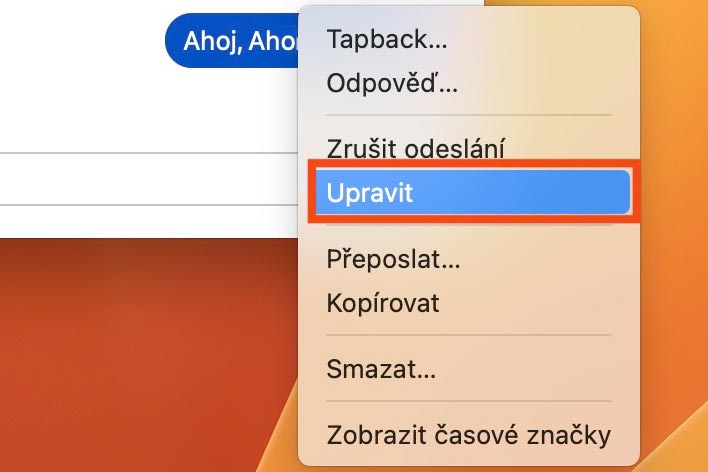
- V zadávacím poli proveďte požadované změny a kliknutím na modré zaškrtnutí vpravo je potvrďte. Pokud se rozhodnete, že zprávu upravovat nechcete, klepněte na šedé X vlevo.
To je vše. Věděli jste, že v systému macOS Ventura můžete zprávy iMessage také zrušit? Jen místo Upravit na kliknutí na zprávu, zvolíte možnost Zrušit odeslání.
.png)